概述
难度:初级
时间:4-8 小时
费用:按需付费
受众:开发者
前提条件:具有 AWS 账户/IAM 用户,AWS CLI
示例代码:无代码
上次更新时间:2025 年 8 月 20 日
相关行业:通用
相关产品:AWS CLI
教程简介
本教程将引导您完成从零开始使用 Amazon Translate 服务的全过程。您将学会理解 Amazon Translate 的工作原理和以75种语言实时创建高质量、经济实惠且可定制的机器翻译的优势。
本教程需要一个活跃的AWS账户作为必要的资源(具备 IAM 权限)。您可以使用不同方式调用Translate:通过 AWS CLI 以及 AWS 管理控制台来实现语言间的实时翻译。您也可以实施高级功能,使用自定义术语表(Custom Terminology)来确保特定词汇的翻译准确性。
作为演示项目,您能够构建一个简单的特定语言的句子,然后由自动翻译指定目标语言,并实时翻译得出结果。
Amazon Translate 简介
Amazon Translate 是一项神经机器翻译服务,可提供快速、高质量、可定制且经济实惠的语言翻译。它使用先进的深度学习模型,相比传统基于短语的翻译,能提供更流畅、更符合上下文语境的结果。
其核心优势如下:
- 高质量翻译:基于神经网络的翻译。
- 按需付费:无前期费用,按翻译的字符数付费。
- 易于集成:提供简单的 API,可轻松集成到您的应用程序、网站或工作流中。
- 实时性:提供低延迟的同步翻译 API。
- 可定制性:支持使用自定义术语表覆盖默认翻译,适合品牌、产品名等特定词汇。
- 高可用性与安全性:作为 AWS 服务,天然具备高可用性、可扩展性和安全性(数据传输和静态加密)。
第一步 注册 AWS 账户并设置 IAM 用户权限
全部打开登录亚马逊云科技官网
首先,您可以登录亚马逊云科技官网:aws.amazon.com 注册一个新用户,作为您的根账户。为了确保账户安全,在注册了 AWS 根账户后,需要创建一个具有特定权限的 IAM 用户及角色。
登录 AWS 管理控制台
创建 AWS 根账户后,以根账户身份登录 AWS 管理控制台。
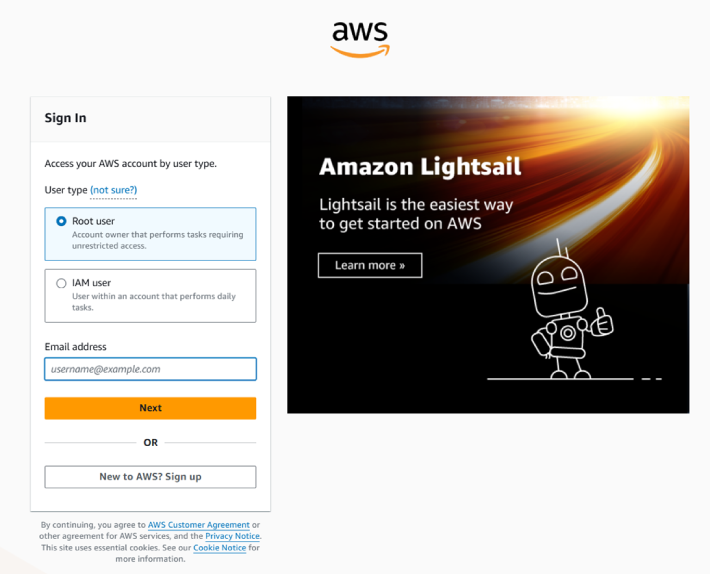
控制台搜索
在控制台搜索栏中,搜索“iam”关键字,用来访问IAM(Identity and Access Management)服务。
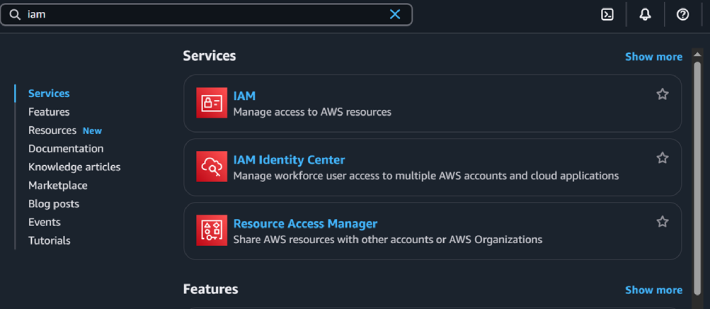
创建策略
进入 IAM 服务。在左侧导航栏中选择“访问管理“ > ”策略“;在搜索栏中搜索”translate”关键字,选中 TranslateFullAccess 点击“创建策略”按钮。
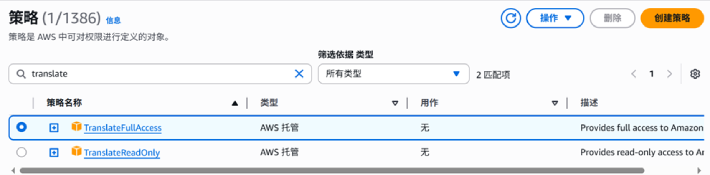
在“指定权限”页面,将策略编辑器类别选择“JSON”,然后粘贴以下文本到其中,
{
"Version": "2012-10-17",
"Statement": [
{
"Effect": "Allow",
"Action": [
"translate:TranslateText",
"translate:TranslateDocument",
"translate:StartTextTranslationJob",
"translate:ListTerminologies"
],
"Resource": "*"
}
]
}
点击“下一步”按钮继续。
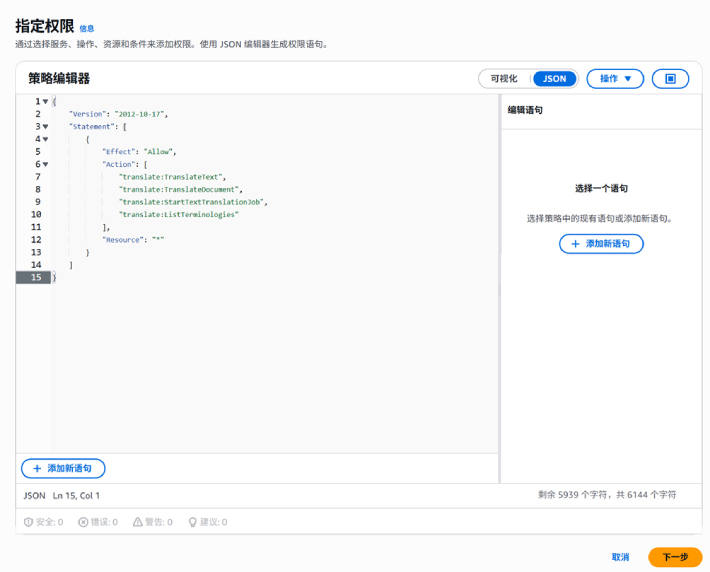
查看和创建
在“查看和创建”页面,输入策略名称:AmazonTranslateFullAccess 并附有适当描述,点击右下方“创建策略”按钮。
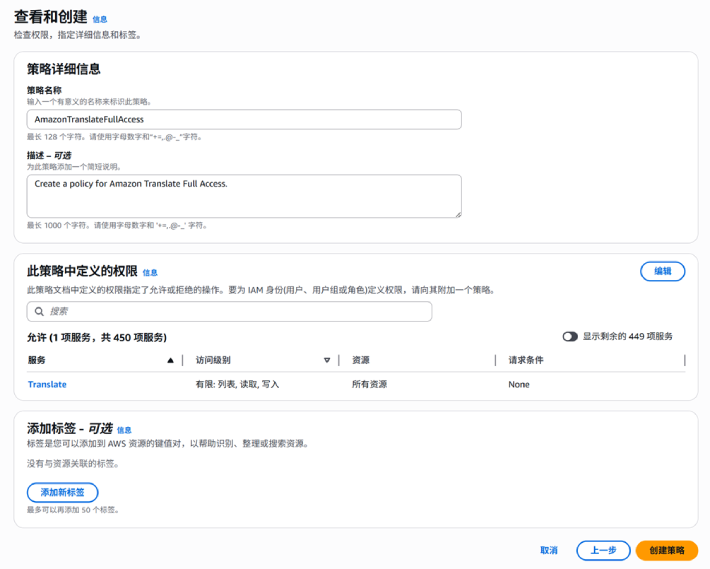
创建策略完成
页面重定向显示“已创建策略 AmazonTranslateFullAccess。”
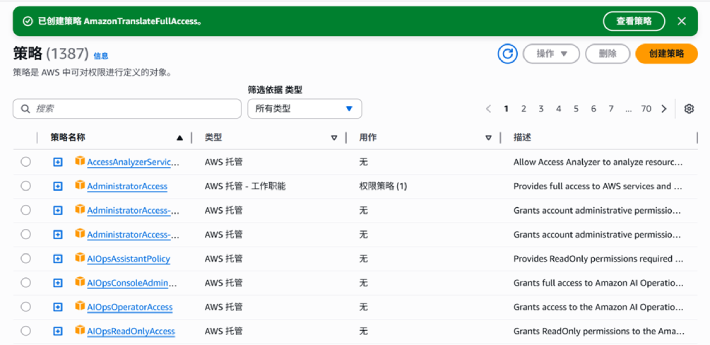
创建用户并附加策略
在管理控制台左侧导航栏中,点击“用户”;在页面右侧,点击“创建用户”。
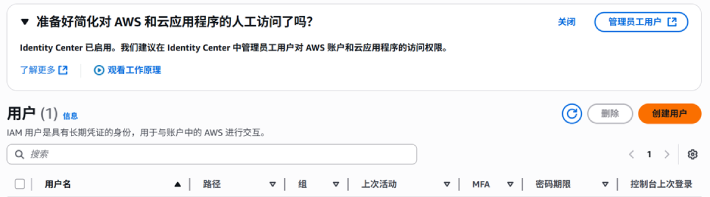
新用户命名
对新用户命名为:Translate-api-user,点击“下一步”。
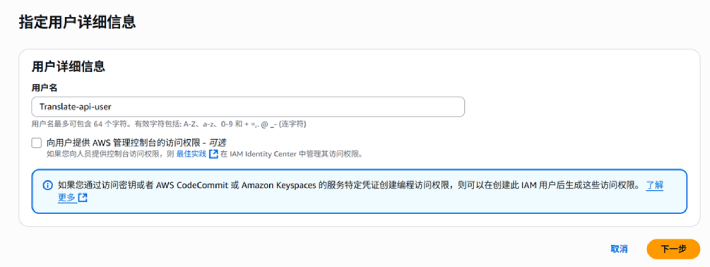
设置权限
选择点击“直接附加策略”选项,并在“权限策略”一栏中,搜索刚才创建的策略”AmazonTranslateFullAccess”,选择该策略,点击“下一步”。
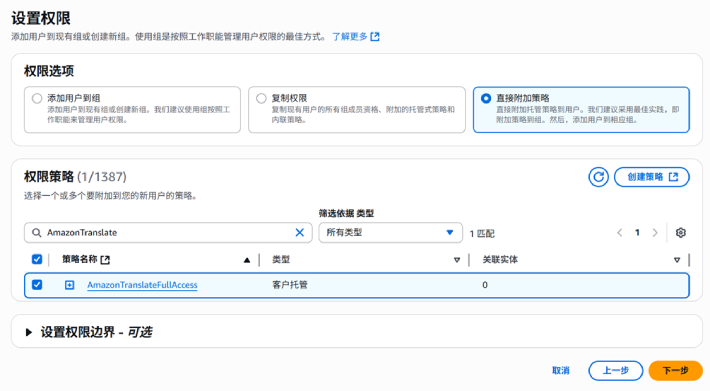
查看和创建
确认用户信息,点击”创建用户“按钮。
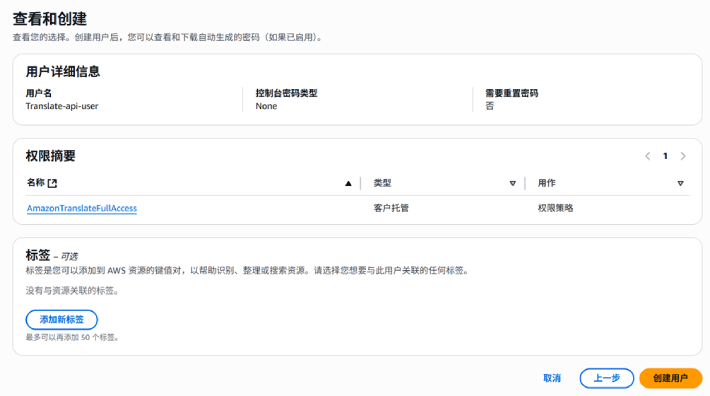
完成创建用户
页面重定向为“已成功创建用户“。
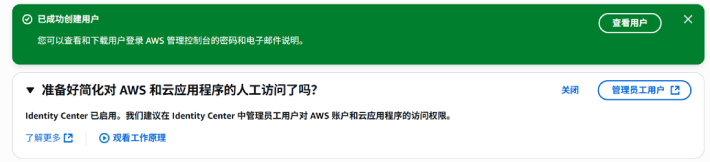
创建访问密钥
点击所创建的用户,在“访问密钥“环节,点击”创建访问密钥”按钮。

在“访问密钥最佳实践和替代方案”页面,选择“命令行界面(CLI)”,并点击”确认“复选项,表示”wo理解上述建议,并希望继续创建访问密钥“,点击”下一步“按钮。
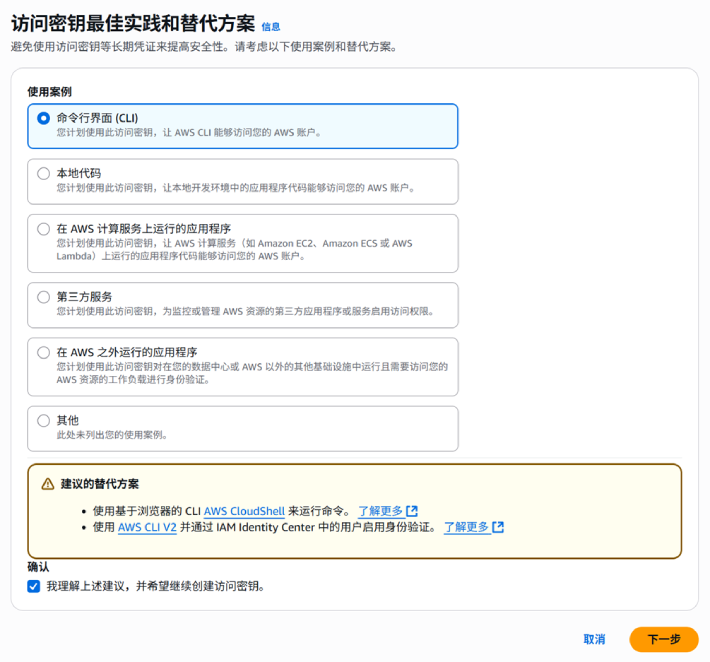
设置描述标签
输入标签值,点击”创建访问密钥“按钮。
*提示:您务必要下载并妥善保存生成 CSV 文件,其中包含访问密钥 ID 和私有访问密钥!
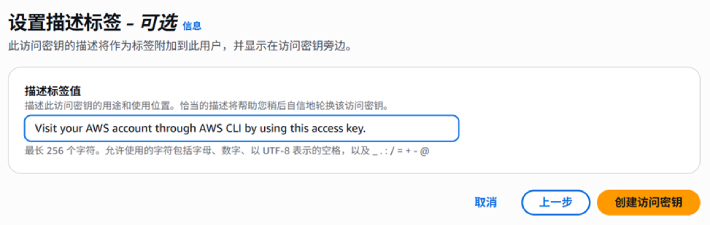
访问密钥创建完毕,在“检索访问密钥“页面,点击”下载 .csv 文件,然后点击“已完成”按钮。
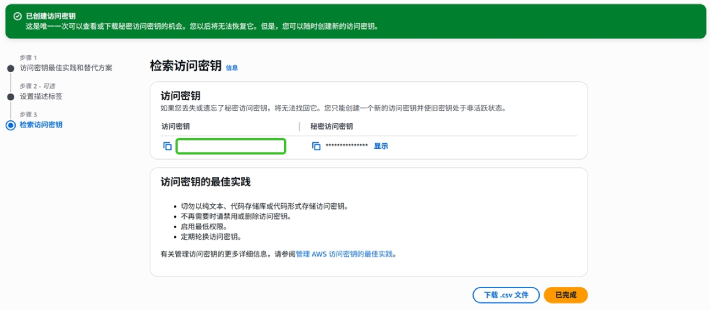
第二步 配置 AWS CLI 接入 Amazon Translate
全部打开安装 AWS CLI
在 https://awscli.amazonaws.com/AWSCLIV2.msi 下载 AWS CLI 应用程序。下载完毕后,打开 Windows 的“下载”文件夹,双击安装该该软件包。
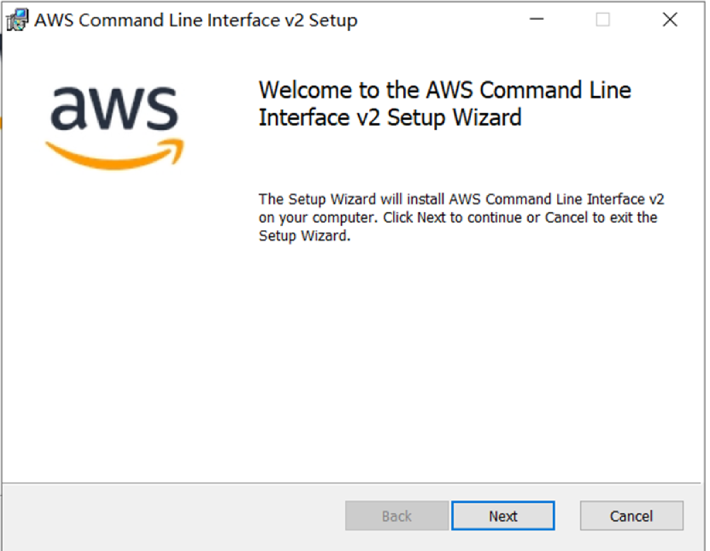
进行下一步
复选 ”I accept the terms in the License Agreement”, 同意最终用户许可证协议。点击 Next 继续。接下来,点击 Install 安装。
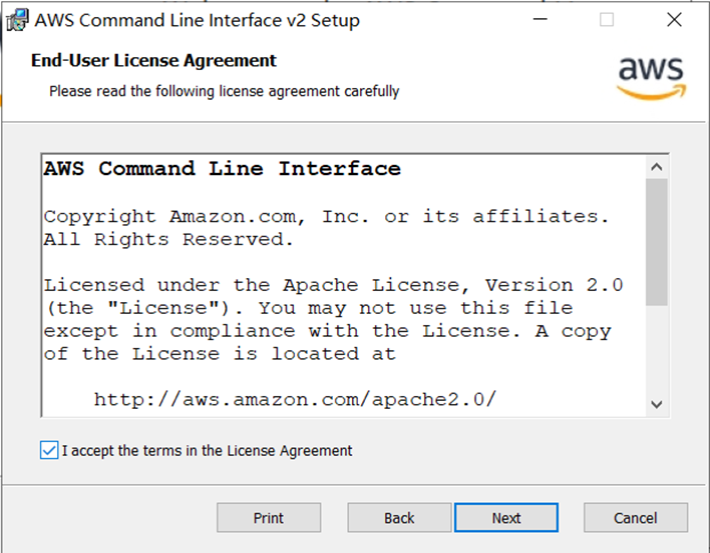
安装结束
点击 Finish 退出安装向导。
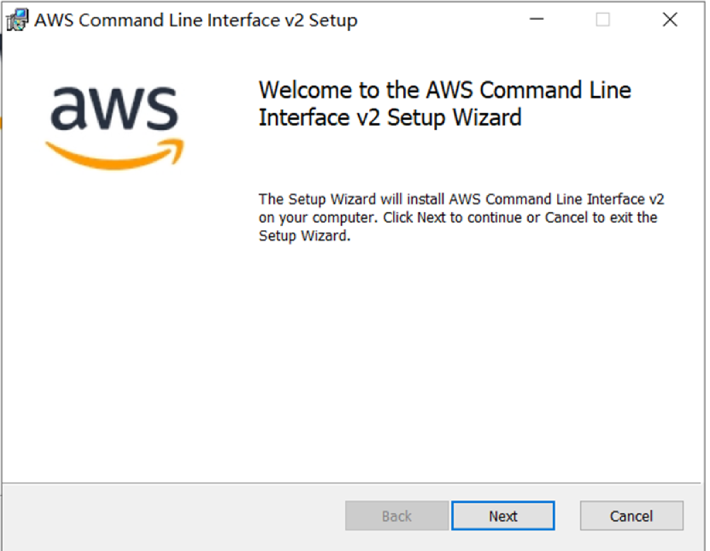
在本地配置 AWS CLI
接下来,在本地配置 AWS CLI。
在前面的步骤里,访问密钥配置完毕后,已妥善保存。此时,打开 Windows 命令行提示符(CMD),并选择“以管理员身份运行”。
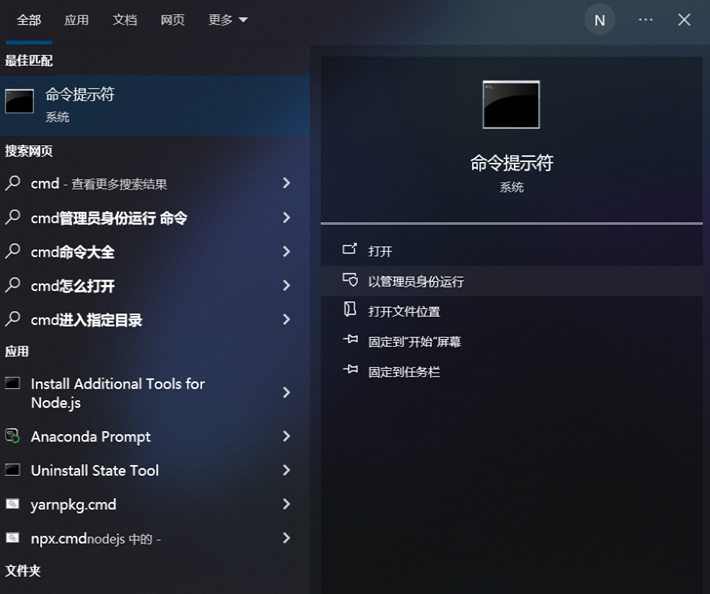
在命令行提示符中输入以下命令:
aws configure
- 输入刚才下载 CSV 文件中的 Access Key ID 和 Secret Access Key。
- 设置默认区域,例如:ap-southeast-1(Singapore),请根据客户主要分布位置选择最近区域。
- 将输出格式设置为: json。按 Enter 键完成。

通过 AWS CLI 调用 Translate API
在终端命令行中,通过以下命令结构调用 Translate API (分多行输入可后跟“\”符号)。
aws translate translate-text \
--text "Your English text here" \
--source-language-code en \
--target-language-code zh \
[--region <region-name>] \
[--profile <profile-name>] \
[--output json|text|table|yaml|yaml-stream]
AWS CLI 适用于 Amazon Translate 翻译示例与输出
Amazon Translate 的 CLI 命令结构清晰,主要围绕核心 API 操作。以下是直接调用 API 的翻译示例与输出。
1. 翻译示例一
完成西班牙语-中文之间的翻译。在终端命令行执行以下命令:
aws translate translate-text --text "Me gustaria reservar una habitación para dos personas." --source-language-code es --target-language-code zh
原意为“我想为两个人预订一个房间。” 输出结果为 JSON 格式的翻译内容。

2. 翻译示例二
完成英文-葡萄牙语之间的翻译。在终端命令行执行以下的命令:
aws translate translate-text --text "I am going to go to the National Museum next Sunday." --source-language-code en --target-language-code pt
输出结果为 JSON 格式的翻译内容。
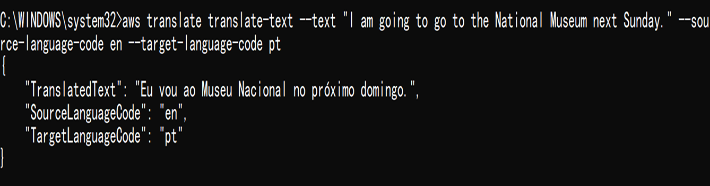
可以看到,翻译输出的葡语句子,意为“我下周日想去国家博物馆。”符合英文句子的愿意。
3. 翻译示例三
完成中文-英文之间的翻译。在终端命令行执行以下的命令:
aws translate translate-text --text "我想去看电影,但是我的同学安娜还没下课。我要等她一起去。" --source-language-code zh --target-language-code en
输出结果仍为 JSON 格式的翻译内容。
可以看到翻译输出的英语句子,意为“我想去看电影,但是我的同学安娜还没下课。我要等她一起去。” 这符合目标语言英语的语义。
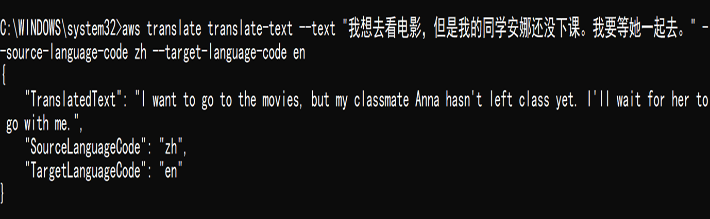
第三步 配置 AWS 管理控制台并接入 Amazon Translate
全部打开通过 AWS 管理控制台完成翻译测试和验证
登录到 AWS 管理控制台,搜索并进入 Amazon Translate 服务。点击“启动实时翻译”按钮。
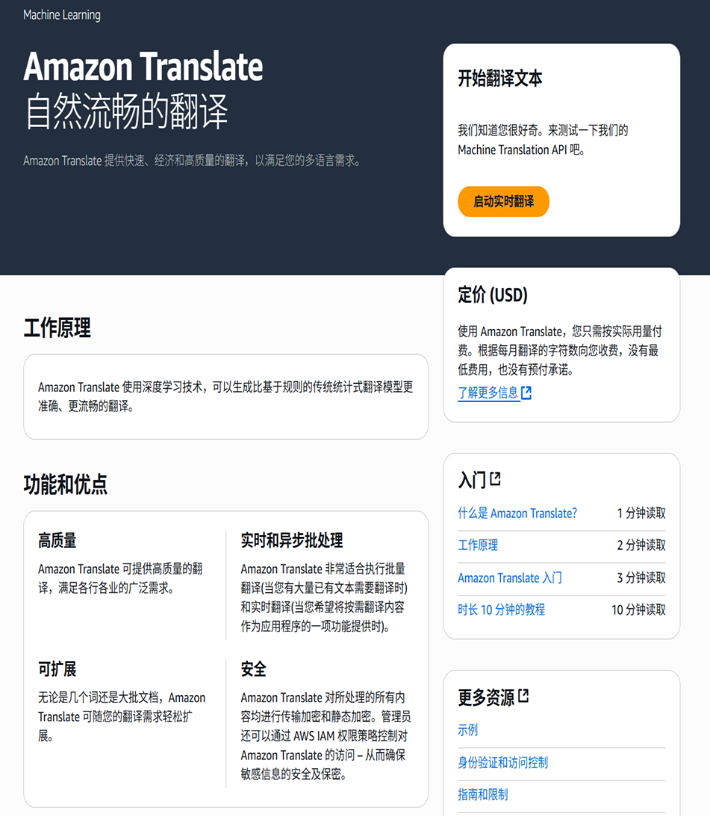
1. 翻译示例一(英-中翻译)
在“实时翻译”页面,输入英文文本“Hello, this is a sample text for translation. We are learning Amazon Translate."
源语言会自动检测,修改目标语言为“中文“,可以看到实时翻译结果。可以看到,在“已翻译文本“标签中显示的中文翻译结果,符合给出的英文源文本含义。
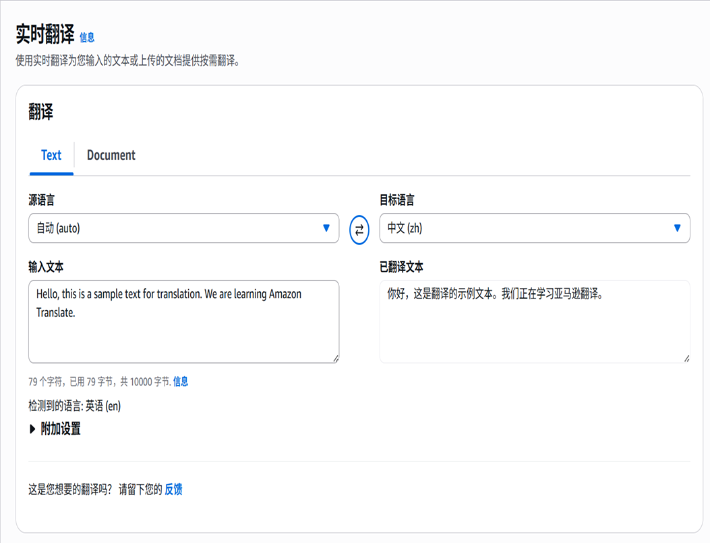
2. 翻译示例二(中-法翻译)
接下来,变换一下源语言和目标语言,翻译以下句子:“我来自中国,我是一名工程师,擅长计算机系统集成。”,当输入文本后,目标语言设为“法语”,于是实时翻译内容显示出来。
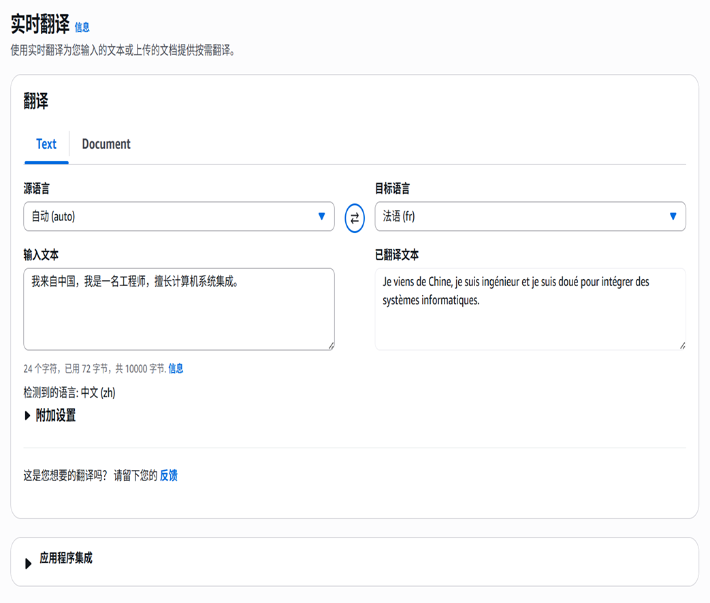
实时翻译
同样,在实时翻译中,除了文本翻译(Text translation)之外,还可以提供“文档翻译“(Document translation)功能;点击”Document“选项卡,点击“选择文件”后,导入源文本(文档类型为 .txt/.html/.docx),即可完成该任务。
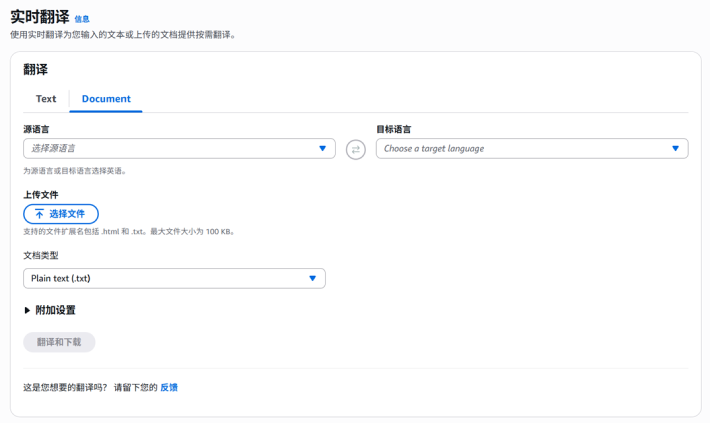 \
\
至此,接入 Amazon Translation 服务并直接调用 API,可实现多语言间两两互译,无论是在 CLI(命令行)还是在 Amazon Translation 管理控制台,都能够高质量完成实时翻译的任务。
关于 Amazon Translate 付费
全部打开关于 Amazon Translate 付费
Amazon Translate 采用“按需付费”(Pay As You Go)模式,没有预付费或最低费用。您只需为实际使用的服务量付费。
AWS 仍然为新用户提供永久免费套餐。Amazon Translate 用户为每月前 200 万个字符免费。该服务仅适用于标准翻译(即 Translate Text)。自定义术语表和异步批量作业不包含在免费套餐内。
在项目初期或低流量阶段,这个免费额度可以覆盖相当一部分需求,能有效降低学习和小规模使用的成本。
*注意:Amazon Translate 服务的价格因 AWS 区域略有不同,请务必查阅最新官方定价页面(Amazon Translate Pricing):https://aws.amazon.com/cn/translate/pricing/,以获取具体定价信息。
总结
全部打开总结
通过本教程,初学者可以学到如何接入 Amazon Translate 来实现多语言翻译服务,无论是通过 AWS CLI 命令行界面,还是通过 AWS 管理控制台。设置自动检测语言,亦或设置源语言和目标语言,都能够实现多语言之间的实时翻译。实时翻译通常包含文本翻译和文件翻译。
作为 AWS Free Tier(AWS 新用户免费套餐)的一部分,您如果是新用户,可以免费开始使用 Amazon Translate。Amazon Translate 免费套餐适用于某些翻译服务,有效期为 12 个月,从您第一次提出翻译请求之日起计算。